
I årevis var iOS så tæt lukket, at apps ikke kunne kommunikere med hinanden. Enkle handlinger som f.eks. At uploade et billede til Instagram eller dele det med WhatsApp var ikke mulige i appen Fotos. Takket være iOS 8 er disse dage nu gået iOS 8 er her: 10 grunde til at installere det med det samme iOS 8 er her: 10 grunde til at installere det med det samme Hvis du ejer en iPhone, iPad eller iPod Touch, vil du have det at opgradere den til iOS 8 så hurtigt som muligt. Her er hvorfor. Læs mere .
Du kan nu dele indhold mellem apps med kun to vandhaner. Gør mere med web og Safari-aktioner til iOS 8 Gør mere med web- og Safari-aktioner til iOS 8 Det er en ny æra for iOS med Safari-udvidelser - lad os se på, hvordan du kan bedst bruge dem! Læs mere . Det eneste problem? Udviklere skal oprette udvidelser, og disse er ikke altid topprioritet for dem. Den førnævnte WhatsApp og Instagram har stadig ikke aktieudvidelser, hvilket er en stor ulejlighed.
Heldigvis findes der en ny app, der giver dig mulighed for endelig at lave dine egne udvidelser. Mød Workflow ($ 1, 99), en produktivitetsapp, der åbner mange af platformens tidligere lukkede døre.
Hvad laver Workflow?
Workflow er en automatiseringsapp, der fokuserer på at fremskynde komplekse opgaver på iOS. Det giver dig mulighed for at lave GIF-billeder, oprette PDF-filer, ændre størrelse på billeder og udføre mange andre opgaver hurtigt. Hver af disse opgaver kaldes en workflow.
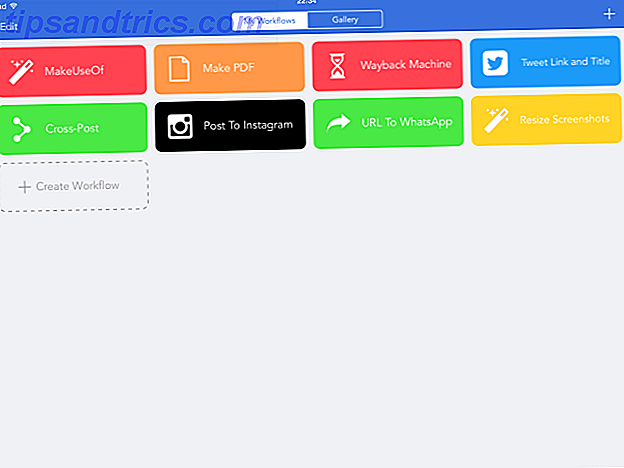
Du kan bruge appen til at oprette normale arbejdsgange og aktionsudvidelser. Normale arbejdsgange er næsten som en app, fordi du kan knytte dem til startskærmen for nem adgang. Dette er ligesom at tilføje en webside til startskærmen på din iOS-enhed.
På den anden side kan du få adgang til aktionsudvidelser ved at trykke på knappen Share i andre apps og derefter trykke på Kør Workflow . Dette viser en liste over tilgængelige aktionsudvidelser takket være Workflow, så du kan trykke på den, du har brug for. Det tilføjer et ekstra tryk til processen med adgang til udvidelser, men det forhindrer Workflow i at rote dine delarkiver over hele operativsystemet.
Oprettelse af iOS-udvidelser
Workflow indeholder en lang liste over handlinger, som du kan linke for at skabe en arbejdsgang. For at starte, skal du åbne appen og trykke på den store flise med navnet Opret Workflow . Dette viser dig et tomt arbejdsområde med to faner øverst - Normal og Action Extension . Tryk på Normal for at oprette "apps" eller Action Extensions for at gøre din arbejdsgang tilgængelig via delark (den mere menu).

Oprettelse af en workflow er let - først sving til venstre for at se listen over handlinger Workflow understøtter. Du kan se ting som Quick Look, Get Component of URL og så videre. At trykke på nogen af disse handlinger vil afsløre, hvad det gør. Når du har fundet den handling, du har brug for, skal du trække den til arbejdsområdet til højre. Træk alle de handlinger, du har brug for, og ordne dem i den rigtige rækkefølge. Nu kan du trykke på Play- ikonet øverst for at se, om din arbejdsgang fungerer. Hvis det gør det, skal du trykke på Udført for at gemme denne arbejdsgang.
Det kan være svært at se dette uden et eksempel. Lad os lave en simpel udvidelse, der giver os mulighed for at indsende billeder til Instagram. Disse instruktioner hjælper dig med at forstå, hvordan du opretter en arbejdsgang.

- Åbn Workflow og tryk på Create Workflow .
- Tryk på fanen mærket Action Extension øverst.
- Da vi kun vil sende billeder til Instagram ved hjælp af denne workflow, er det bedst at stoppe denne workflow fra at blive vist, medmindre vi deler billeder. For at gøre dette skal du trykke på teksten: " Denne arbejdsgang accepterer " og fjern markeringen af alt undtagen billeder . Tryk på Udført .
- Tryk på stavikonet kaldet handlinger i nederste venstre hjørne. Dette fører dig til en liste over handlinger sorteret efter type.
- Skriv "Instagram" i søgefeltet. Dette vil bringe Post til Instagram- handlingen op.
- Træk post til Instagram til arbejdsområdet til højre. Du vil bemærke, at den har et felt kaldet Caption . Hvad du end skriver her, vises automatisk i billedtekstfeltet i Instagram. Hvis du regelmæssigt bruger de samme hashtags, kan du skrive dem her for at undgå at indtaste dem hver gang du sender et billede.
- Tryk på det lille tandhjulsikon øverst til højre. Her kan du navngive din arbejdsgang og vælge et ikon til det. Jeg navngav min workflow "Post Photos To Instagram" og plukket et flot kameraikon.
- Tryk på Udført for at færdiggøre navnet og ikonet for arbejdsgangen. Tryk på Udført igen i arbejdsområdet for at afslutte din første arbejdsgang.
Tillykke! Du har lige lavet en enkel, men alligevel utrolig nyttig arbejdsgang. For at køre denne workflow skal du åbne appen Fotos, vælge et foto og trykke på ikonet Del efterfulgt af Kør Workflow . Vælg Indlæg fotos til Instagram (eller hvad end du kaldte workflowen), og din enhed åbner billedet på filtreringsskærmen i Instagram. På den næste skærm finder du også din foruddefinerede billedtekst.
Mens du er ved det, skal du ikke glemme at tjekke vores guide til at oprette dine egne Instagram-filtre. Sådan laver du brugerdefinerede filtre til Instagram på iPhone eller Android Sådan laver du brugerdefinerede filtre til Instagram på iPhone Eller Android Instagram har kun et bestemt sæt filtre, men hvad hvis du kunne lave dine egne brugerdefinerede filtre? Sådan er det. Læs mere også. Mere komplekse arbejdsgange giver dig mulighed for at konvertere fem billeder til en GIF eller endda cross-post-fotos på tværs af sociale netværk.
Kan ikke oprette arbejdsgange? Download dem i stedet
Hvis du finder ud af at skabe arbejdsgange, er du lettet over at vide, at du kan vælge at downloade dem i stedet. Alt du skal gøre er at åbne appen og trykke på knappen Galleri øverst. Dette åbner en kureret liste over de bedste arbejdsgange arrangeret i pæne fliser under nyttige underhoveder.

Hvis du vil downloade en af disse, skal du vælge den og derefter trykke på Få arbejdsgang . Tidligere har jeg linket til et par arbejdsgange - Åbn disse på en hvilken som helst enhed, der har Workflow installeret, og tryk på Download for at begynde at bruge dem.
Vælg en arbejdsgang og tryk på ikonet Del for at dele det med dine venner, hvem der får et link til den arbejdsgang, de kan bruge til at downloade det. Denne ikon for deling giver dig også mulighed for at tilføje arbejdsgange til startskærmen, hvilket gør dem til mini-apps. Jeg har brugt Workflow til at oprette flere hurtigtaster på min startskærm, og jeg er sikker på, at du finder nogle arbejdsgange, der er nyttige nok til at føje dem til din startskærm.
Denne mulighed for at dele og nemt downloade arbejdsgange tilføjer en anden dimension til appen. Det sikrer, at de, der ikke har tid til at vove med appens udtømmende liste over handlinger, kan ramme jorden.
Spar tid og vandhaner
For en app med sådan vægt på deling ville jeg have elsket at kunne evnen til at synkronisere arbejdsgange på tværs af mine iOS-enheder. Hvis du ejer flere enheder, der er knyttet til det samme Apple ID, skal du stadig manuelt føje dine yndlingsarbejdsprocesser til hver enhed.

Det er svært at finde en anden app, der giver dig mulighed for at gøre så meget mere med iOS uden jailbreaking. Start Center Pro er en af vores foretrukne automatiseringsapps til iOS, og dens geofencing-funktion giver dig mulighed for at få endnu mere ud af Workflow. Du kan udløse bestemte arbejdsgange, når du kommer til kontoret eller når du rejser hjem. Mellem disse to apps synes mange iOS-begrænsninger forholdsvis små. Du kan stadig ikke få adgang til visse systemfunktioner, såsom aktivering eller deaktivering af Touch ID via disse apps, men du kan gøre ting som at ændre enhedens lysstyrkeniveau eller sende en tilpasset meddelelse.
Hvis denne slags ting appellerer, bør du helt sikkert bogmærke Workflow Subreddit. Det er et godt sted at finde nye arbejdsgange, få hjælp til at skabe arbejdsgange eller for at sende en anmodning om en bestemt arbejdsgang.
Mihir for nylig spekulerede på, om internettet falder ud af kærlighed med Apple Goodbye, Apple Fanboys: Er internettet falder uden for kærlighed med Cupertino? Farvel, Apple Fanboys: Er internettet falder uden for kærlighed med Cupertino? Seneste overskrifter får os til at undre: er Apple endelig mister sin glans? Bliver fanboys forsvinder? Læs mere . Mens hans argument om en nedgang i Apples softwarekvalitet er gyldig, er den anden side af mønten, at Cupertino-baserede firma har tilføjet flere tidligere begrænsede funktioner til iOS. Apps som Workflow gør platformen endnu mere attraktiv for strømbrugere.
Download: Workflow ($ 4, 99) til iPhone og iPad
Hvilke er dine foretrukne arbejdsgange?



